Dans Evoliz, il est possible de créer des dépenses récurrentes, c’est-à-dire des factures d’achat générées automatiquement et périodiquement.
L'intérêt de gérer les achats récurrents est de créer rapidement toutes les dépenses et charges répétitives qui concernent votre activité.
En utilisant cette fonctionnalité, vous pouvez par exemple créer une dépense récurrente en ligne pour votre loyer, un achat récurrent pour votre téléphone pro ou encore une dépense périodique pour votre abonnement internet.
Création d’une dépense récurrente depuis le menu Récurrences
Pour créer une dépense récurrente, rendez-vous dans le menu Achats, puis dans le sous-menu Récurrences. Cliquez sur +Nouveau, en haut à droite de l’écran :
.png)
La page suivante est l’écran classique de saisie de dépense. Complétez les champs habituels d’une dépense : Fournisseur, Montant TTC, Montant HT, Classification d’achat, Conditions de règlement, etc.
En bas de page, vous allez trouver les éléments relatifs à la récurrence :
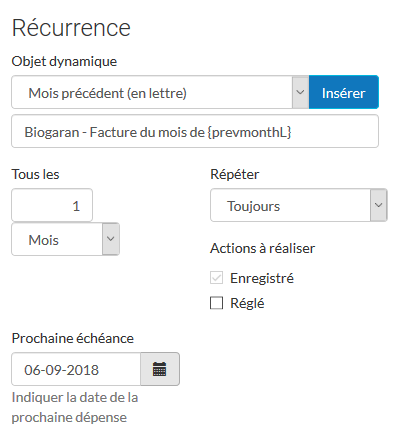
-
L’objet dynamique : Il s’agit de l’objet de la facture. Par défaut, ce sera le nom du fournisseur, suivi de la classification d’achats. Cet objet peut être modifié manuellement pour y ajouter du texte ou des valeurs dynamiques, en utilisant le menu déroulant au-dessus du champ “Objet”, ainsi que le bouton “Insérer”.
-
La périodicité : Par défaut, une facture par mois sera créée. Vous pouvez y indiquer une périodicité en jour, semaine, mois, année, etc.
-
Le nombre de répétition : Vous pouvez choisir une nombre de répétition infini, une date de fin ou un nombre fini de répétitions.
-
Les actions à réaliser : Les factures créées sont enregistrées par défaut mais peuvent être aussi être marquées comme “Réglées” automatiquement.
-
Enfin, la date de la prochaine échéance.
Complétez les champs ci-dessus en fonction de vos besoins, puis enregistrez la récurrence en haut à droite de la fenêtre.
Création d’une récurrence en copiant une dépense existante
Il est également possible de créer une récurrence d’achat à partir d’une dépense existante. Pour cela, rendez-vous sur la dépense concernée, puis cliquez sur le bouton Options en haut à droite de la fenêtre, et sur “Copier en récurrence” :
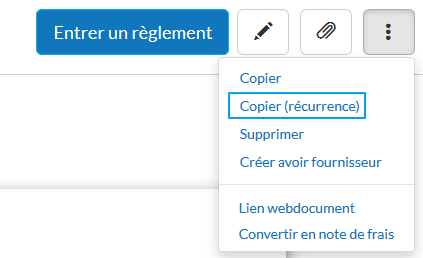
Les éléments de la dépense sont alors repris dans l’écran de saisie suivant. Modifiez-les si nécessaire et complétez l’objet de récurrence puis validez.
Comment modifier une dépense récurrente en ligne ?
En cas d'erreur ou de mise à jour d'un achat récurrent, vous pouvez modifier rapidement une dépense récurrente. Pour cela il vous suffit de cliquer sur le bouton « Modifier » sur le contexte de la dépense.
Il vous sera alors demandé si vous souhaitez modifier seulement cette dépense ou sinon cette dépense et toutes les prochaines.
Dans le second cas, les modifications apportées sur la dépense en ligne seront appliquées à toutes les dépenses récurrentes suivantes.
Comment consulter la liste de vos récurrences ?
Dans le menu « Achats » puis sous-menu « Récurrences », vous accédez au listing des récurrences liées à vos achats récurrents en ligne par rapport à tous vos fournisseurs :
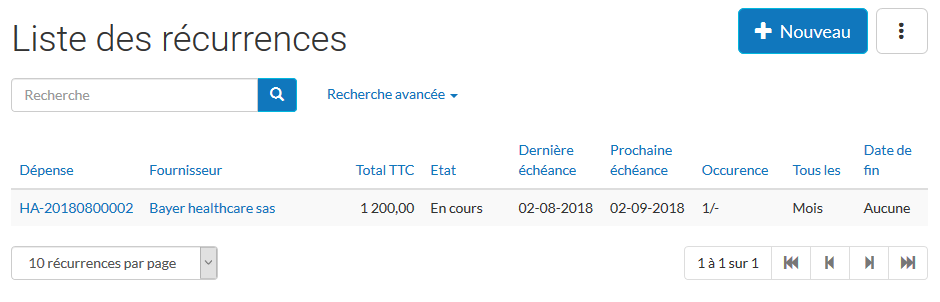
Le numéro de dépense indiqué correspond à la dépense dont la récurrence s'applique (appelée aussi dépense maitre) complété par tous les critères de récurrence (Fournisseur, Total TTC de la dépense récurrente, Etat de la récurrence, Dernière échéance de la récurrence, Prochaine échéance de la récurrence, nombre d'occurrence de la récurrence, répétition de la récurrence et sa date de fin).
Comment modifier ou supprimer une récurrence en ligne ?
En cliquant sur une des lignes des récurrences de dépenses, vous pouvez alors modifier les critères de la récurrence. Les paramètres sont les mêmes qu'à la saisie d'une dépense récurrente en ligne :
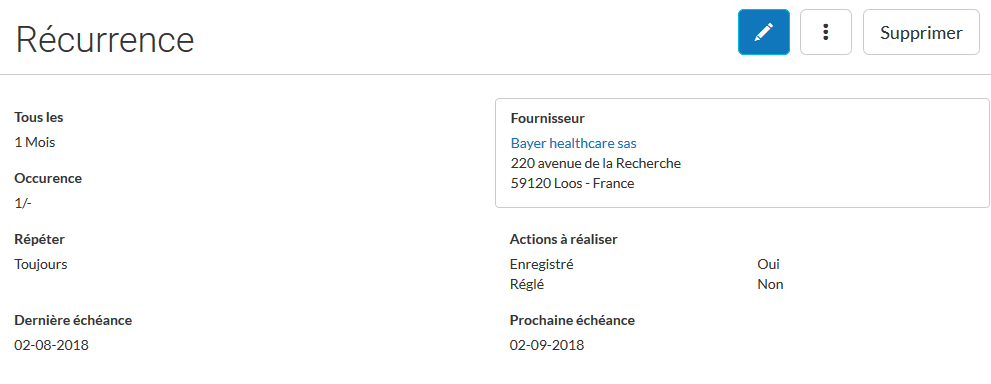
De plus en dessous des informations spécifiques à la récurrence vous avez accès à la liste des dépenses liées à cette récurrence.
Pour mettre fin à une récurrence en ligne, il vous suffit de cliquer sur le bouton « Terminer » ou bien le bouton « Supprimer » pour supprimer définitivement la récurrence d'achat.